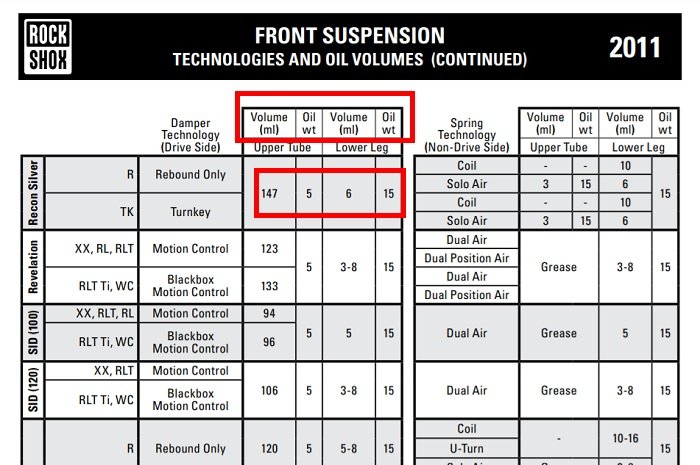Cuáles son los atajos más útiles con la tecla Windows
✅Los atajos más útiles con la tecla Windows son: Windows+E (Explorador), Windows+D (Mostrar escritorio), Windows+L (Bloquear), Windows+Tab (Vista de tareas).
Los atajos más útiles con la tecla Windows pueden mejorar significativamente tu productividad al utilizar tu computadora. Estos atajos te permiten acceder a funciones y configuraciones de manera rápida y eficiente, sin necesidad de navegar por menús o utilizar el ratón.
Te presentamos una lista completa de los atajos más útiles con la tecla Windows, organizados por categorías para facilitar su uso. Aprender estos atajos puede ahorrarte tiempo y esfuerzo en tus tareas diarias, ya que te permitirán realizar acciones comunes de manera más rápida y sencilla.
Atajos de Teclado Generales
Estos son algunos de los atajos más comunes y útiles que puedes usar con la tecla Windows:
- Windows + D: Muestra y oculta el escritorio.
- Windows + E: Abre el Explorador de archivos.
- Windows + L: Bloquea tu PC o cambia de cuenta.
- Windows + R: Abre el cuadro de diálogo Ejecutar.
- Windows + S: Abre el cuadro de búsqueda de Windows.
- Windows + X: Abre el menú de acceso rápido (equivalente a hacer clic derecho en el botón de inicio).
Atajos de Gestión de Ventanas
Estos atajos te ayudarán a gestionar las ventanas abiertas en tu escritorio de manera más eficiente:
- Windows + Izquierda/Derecha: Ajusta la ventana activa a la mitad izquierda o derecha de la pantalla.
- Windows + Arriba/Abajo: Maximiza o minimiza la ventana activa.
- Windows + Shift + Izquierda/Derecha: Mueve la ventana activa a otro monitor.
Atajos de Escritorio Virtual
Los escritorios virtuales son una excelente manera de organizar tu espacio de trabajo. Aquí tienes algunos atajos útiles:
- Windows + Ctrl + D: Crea un nuevo escritorio virtual.
- Windows + Ctrl + Izquierda/Derecha: Cambia entre escritorios virtuales.
- Windows + Ctrl + F4: Cierra el escritorio virtual actual.
Atajos de Captura de Pantalla
Capturar imágenes de tu pantalla puede ser muy útil para presentaciones, tutoriales, o simplemente para guardar información visual. Aquí tienes los atajos más importantes:
- Windows + Impr Pant: Captura toda la pantalla y guarda la imagen en la carpeta de capturas.
- Windows + Shift + S: Abre la herramienta de recorte para capturar una parte de la pantalla.
Atajos de Configuración y Sistema
Estos atajos te ayudarán a acceder rápidamente a configuraciones y opciones del sistema:
- Windows + I: Abre la Configuración de Windows.
- Windows + A: Abre el Centro de actividades.
- Windows + K: Abre el menú de Conectar para dispositivos Bluetooth y de red.
- Windows + P: Proyecta tu pantalla a un monitor externo o proyector.
Atajos para Usuarios Avanzados
Si eres un usuario avanzado, estos atajos pueden ser especialmente útiles:
- Windows + Pause: Abre la ventana de Propiedades del sistema.
- Windows + Ctrl + Shift + B: Reinicia el controlador de gráficos.
- Windows + U: Abre el Centro de accesibilidad.
Cómo abrir el Explorador de archivos rápidamente
Si deseas acceder al Explorador de archivos de manera rápida y sencilla utilizando la tecla Windows, aquí te presentamos un atajo muy útil. Para abrir el Explorador de archivos, simplemente presiona la tecla Windows + E. Esta combinación te permitirá acceder de inmediato a todas tus carpetas y archivos en tu computadora.
Este atajo es especialmente conveniente cuando necesitas buscar y organizar archivos con frecuencia. Por ejemplo, si estás trabajando en un proyecto y necesitas acceder a diferentes carpetas y documentos de manera ágil, utilizar Windows + E te ahorrará tiempo y te facilitará la navegación por tu sistema de archivos.
Además, si eres una persona que maneja gran cantidad de archivos en tu día a día, este atajo te brindará una forma rápida de acceder a tus documentos sin tener que navegar manualmente a través de múltiples carpetas.
Activar el escritorio virtual con un solo comando
Si eres de los que disfruta de tener múltiples escritorios virtuales para organizar tus tareas, activar el escritorio virtual con un solo comando puede ahorrarte tiempo y simplificar tu flujo de trabajo. La tecla Windows junto con la tecla Tab te permite acceder de forma rápida y sencilla a la vista de tareas, donde podrás crear y gestionar escritorios virtuales de manera eficiente.
Imagina que estás trabajando en un proyecto importante y necesitas separar las aplicaciones relacionadas con este proyecto de las tareas diarias. Con este atajo, puedes crear un nuevo escritorio virtual con un solo comando, permitiéndote cambiar entre ellos con facilidad y mantener tu espacio de trabajo organizado.
Este recurso es especialmente útil para aquellos que realizan múltiples tareas al mismo tiempo y desean optimizar su productividad. Al aprovechar la funcionalidad de los escritorios virtuales, puedes mejorar tu enfoque al trabajar en diferentes proyectos, evitando distracciones y optimizando tu tiempo.
Preguntas frecuentes
¿Cuál es el atajo para abrir el menú de inicio?
La tecla Windows.
¿Cómo puedo abrir la barra de búsqueda con un atajo de teclado?
Tecla Windows + S.
¿Cuál es el atajo para abrir el administrador de tareas?
Ctrl + Shift + Esc.
¿Cómo puedo cambiar rápidamente entre aplicaciones abiertas?
Alt + Tab.
¿Cuál es el atajo para capturar la pantalla?
Tecla Windows + Shift + S.
¿Cómo puedo bloquear mi computadora rápidamente?
Tecla Windows + L.
- Tecla Windows: Abre el menú de inicio.
- Tecla Windows + S: Abre la barra de búsqueda.
- Ctrl + Shift + Esc: Abre el administrador de tareas.
- Alt + Tab: Cambia entre aplicaciones abiertas.
- Tecla Windows + Shift + S: Captura la pantalla.
- Tecla Windows + L: Bloquea la computadora.
¡Déjanos tus comentarios y revisa otros artículos relacionados con la informática en nuestra web!